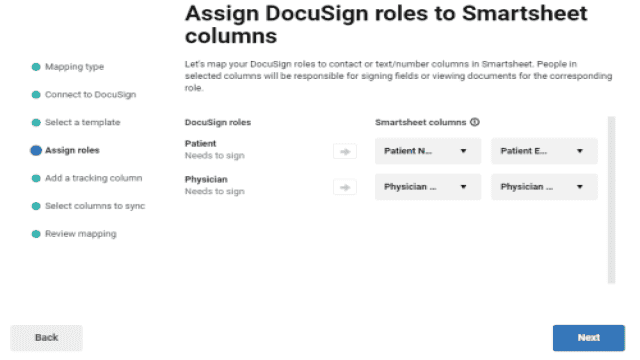Imaginez-vous en train de créer et d’envoyer des documents importants à faire signer à vos clients, sans avoir à imprimer, à scanner ou à envoyer des courriers. C’est possible avec DocuSign ! Cette plateforme de signature électronique facilite le processus de signature des documents, en vous permettant de créer, de personnaliser et d’envoyer des contrats, des devis, des accords et bien plus encore, le tout en ligne.
Prérequis
Avant de commencer à utiliser DocuSign, voici ce dont vous avez besoin :
- Vous devez avoir un compte DocuSign.
- Vous devez disposer d’un modèle PDF à remplir.
- Vous devez avoir créé un modèle DocuSign en utilisant votre modèle à remplir et avoir attribué des rôles à vos utilisateurs.
Cartographiez vos feuilles avec des modèles DocuSign
Pour commencer, voici comment mapper vos feuilles avec des modèles DocuSign :
- Faites un clic droit sur la ou les lignes avec lesquelles vous souhaitez travailler.
- Sélectionnez “Générer des documents” et connectez-vous à l’outil de création de documents.
- Dans la page des correspondances, sélectionnez “Créer une correspondance de documents”.
- Choisissez “Signature électronique” dans la boîte de dialogue.
- Sélectionnez “Suivant” et connectez-vous à DocuSign si nécessaire.
- Choisissez un modèle DocuSign à utiliser pour la correspondance.
- Sélectionnez les colonnes à mettre en correspondance avec les rôles DocuSign.
- Facultatif : Activez le suivi du statut sur votre feuille.
- Facultatif : Activez la synchronisation des données.
- Vérifiez votre configuration et sélectionnez “Terminé”.
- Faites glisser les noms des colonnes de la feuille vers les champs de DocuSign et enregistrez.
Maintenant, vous pouvez accéder à cette correspondance à tout moment pour générer le document souhaité.
Générez le document à signer avec DocuSign
Une fois que vous avez créé la correspondance, voici comment générer le document pour le faire circuler via DocuSign :
- Accédez à la correspondance que vous souhaitez utiliser.
- À droite du nom de la correspondance, sélectionnez “Générer”.
- Choisissez entre “Envoyer avec DocuSign” pour envoyer les lignes sélectionnées dans la feuille ou “Enregistrer comme brouillon dans DocuSign” pour stocker les brouillons dans votre compte.
Suivez le statut d’un document DocuSign
Si vous avez activé le suivi du statut lors de la création de la correspondance, votre feuille aura une nouvelle colonne qui affiche le statut de chaque document. Vous pouvez également cliquer sur le lien dans cette colonne pour accéder à la page de statut de DocuSign associée à l’élément.
Modifiez la correspondance
Si vous avez besoin de modifier la correspondance, voici comment procéder :
- Passez votre curseur sur la correspondance.
- Sélectionnez “Modifier”.
- Dans l’écran de correspondance, ajoutez, supprimez ou modifiez les colonnes mises en correspondance pour le modèle DocuSign.
Suivez la progression par e-mail
Vous pouvez mettre en copie les membres de l’équipe et les autres utilisateurs non signataires sur les e-mails DocuSign afin qu’ils puissent suivre la progression d’un document. Vous pouvez également personnaliser le corps et les lignes d’objet des e-mails en utilisant les données de votre feuille.
Maintenant que vous savez comment créer et envoyer des documents à faire signer avec DocuSign, vous pouvez dire au revoir aux tracas administratifs et gagner du temps précieux. Alors, qu’attendez-vous pour profiter de cette solution simple et efficace ?